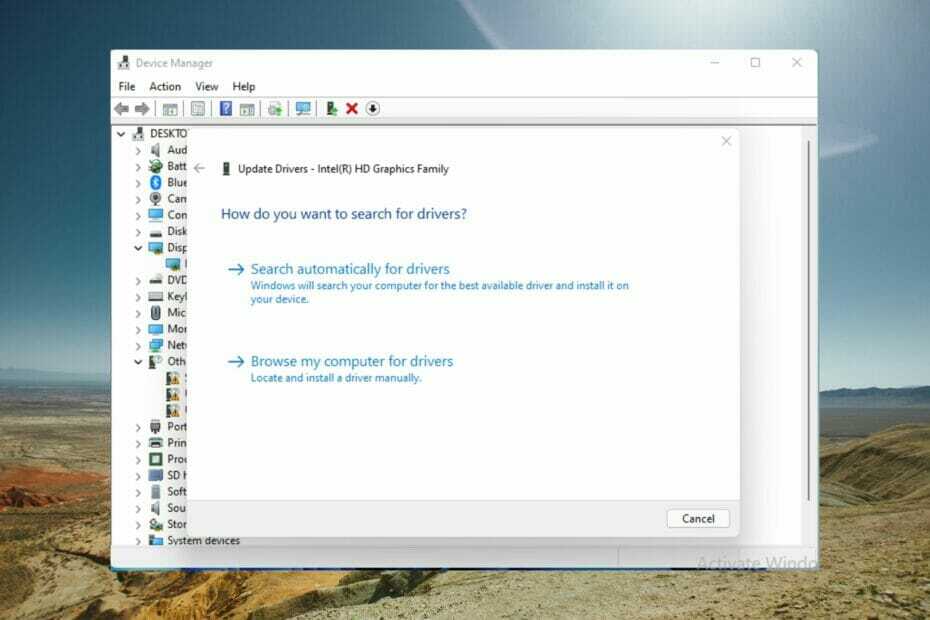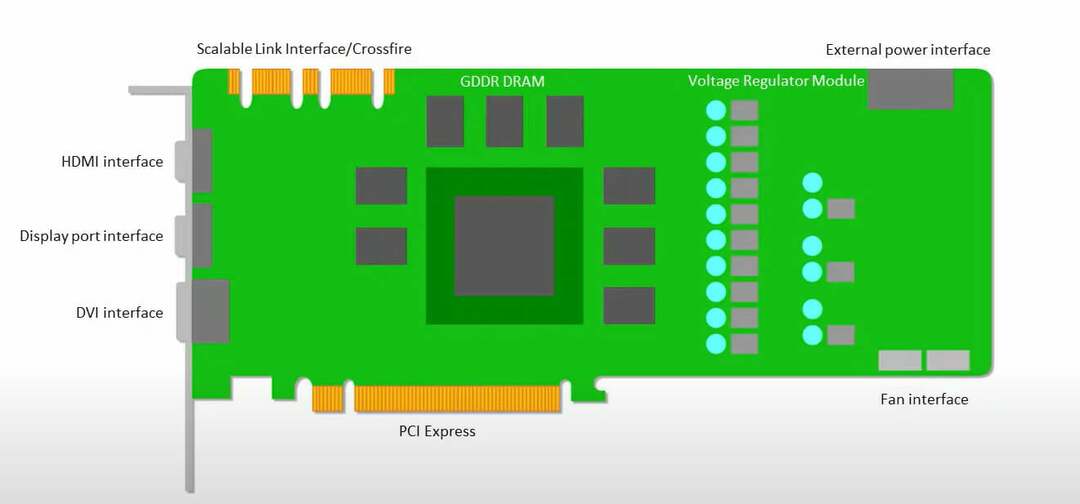- MSI Afterburner є одним з найбільш надійних і ефективних інструментів для розгону для ПК.
- За допомогою інструмента ви можете налаштувати свої відеокарти для використання напруги ядра.
- Зауважте, що налаштування цього параметра може підвищити температуру завантаження системи.
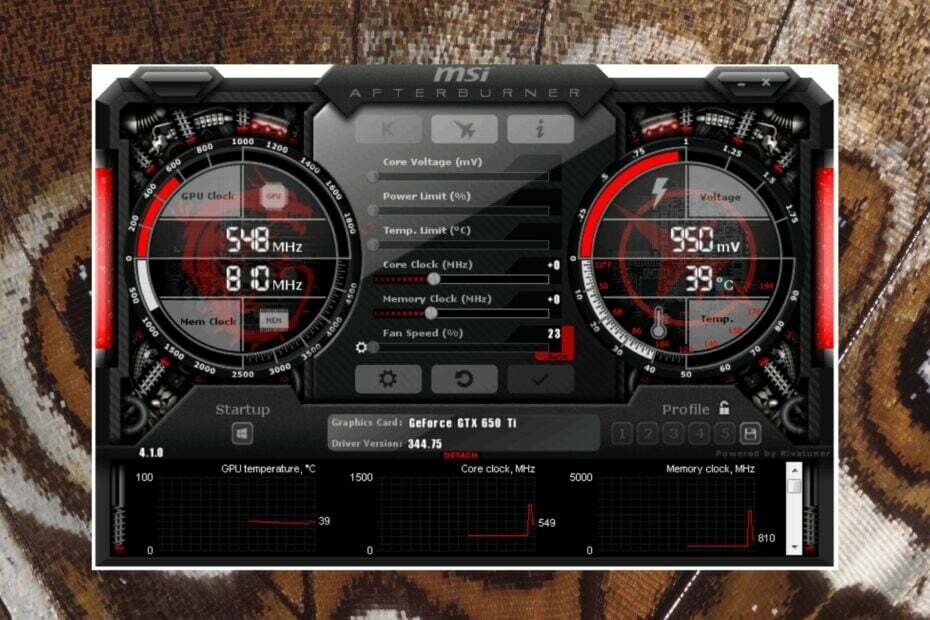
XВСТАНОВИТЬ, НАТИСНУТИ ФАЙЛ ЗАВАНТАЖЕННЯ
Це програмне забезпечення усуне типові помилки комп’ютера, захистить вас від втрати файлів, шкідливого програмного забезпечення, збою обладнання та оптимізує ваш комп’ютер для максимальної продуктивності. Виправте проблеми з ПК та видаліть віруси зараз за 3 простих кроки:
- Завантажте Restoro PC Repair Tool що постачається із запатентованими технологіями (доступний патент тут).
- Натисніть Почніть сканування щоб знайти проблеми з Windows, які можуть спричинити проблеми з ПК.
- Натисніть Відремонтувати все щоб усунути проблеми, що впливають на безпеку та продуктивність вашого комп’ютера.
- Restoro завантажено користувачем 0 читачів цього місяця.
Після встановлення MSI Afterburner, ви можете помітити, що він не має керування напругою GPU.
Деякі непідтримувані моделі графічних процесорів настільних комп’ютерів вимагають тимчасового виправлення, щоб контролювати напругу та працювати в MSI Afterburner.
Знайдіть спосіб розблокувати напругу блокування MSI Afterburner для графічного процесора ноутбука нижче.
Як розблокувати контроль напруги на MSI Afterburner?
Розблокування контролю напруги на MSI Afterburner обмежено до +100 дозволених модифікованих прискорень.
Спробуйте використовувати модифікований BIOS з високою базовою напругою, щоб дозволити контролю напруги використовувати решту 100 мВ надлишкової напруги в MSI Afterburner, дозволяючи йому бути основною утилітою OC.
Якщо ви не хочете робити екстремальний розгін, його слід обмежити до +100 мВ.
Давайте подивимося, як увімкнути виправлення контролю напруги:
- Спочатку перейдіть до Профілі MSI Afterburner папку.
- Клацніть правою кнопкою миші на названому файлі VEN_10DE&DEV… (це файл .cfg).
- Виберіть Властивості.

- Натисніть на Безпека.
- Виберіть Редагувати і натисніть на Користувачі.
- Перевірте Дозволитидозвіл коробки.
- Натисніть в порядку і в порядку знову, щоб зберегти файл після його редагування.
- Тепер ви можете відкрити файл з ім’ям VEN_10DE&DEV… у WordPad і замініть те, що ви бачите, такими рядками:
[Стартап]
Формат=2
CoreVoltageBoost=
Обмеження потужності=
ThermalLimit=
ThermalPrioritize=
CoreClkBoost=
MemClkBoost=
[Налаштування]
VDDC_Generic_Detection=1 - Перейдіть до MSI Afterburner Налаштування, перевірте Розблокувати контроль напруги і Розблокувати моніторинг напругиі натисніть в порядку.

- Після цього ви можете перезапустити програму.

Контроль напруги графічного процесора розблоковується і може використовуватися до +100 мВ, включаючи напругу графічного процесора в екранному меню.
Чи можна збільшити напругу ядра MSI Afterburner?
Підвищення напруги на ядрі несе більше ризиків, ніж переваг. Це збільшує тепловіддачу графічного процесора і споживає струм. Крім того, ви можете назавжди пошкодити його, якщо перевищите обмеження.
Існує невеликий шанс 5% для форсажного пристрою MSI при спробі встановити постійну напругу.
Це тому, що MSI має функцію самостійного розгону для регулювання напруги ядра. Тому він або працює, або виходить з ладу в певний момент.
Як знизити напругу ядра MSI Afterburner?
Ви можете використовувати MSI Afterburner з тестом, якщо ви не можете налаштувати напругу ядра.
Завантажте та встановіть програму для порівняльного аналізу, наприклад, Heaven Benchmark, і не забудьте скасувати вибір повноекранного параметра Налаштування меню.
Легше одночасно налаштувати параметри графічного процесора, якщо він працює в режимі Windows.
- Як встановити драйвери DisplayLink на Windows 10/11
- 15 найкращих налаштувань безпеки, які потрібно ввімкнути в Windows 11
- 3 простих кроки, щоб виправити помилку синтаксичного аналізу неочікуваного маркера
- 7 способів повернути звук у Steam Link
- 3 способи виправити мережеву помилку під час завантаження файлу в Amazon S3
Як я можу змінити напругу ядра в MSI Afterburner?
- Змініть напругу ядра vBIOS на 100 мВ нижче рекомендованої максимальної напруги для вашого графічного процесора.

- Ви можете прошити біос; деякі графічні процесори потрібно прошити, щоб їх розблокувати.
- Перейдіть до прапорців у налаштуваннях для Контроль напруги і Контроль напруги щоб змінити напругу живлення.
Слід також зазначити, що збільшення тактової частоти та напруги прискорення призведе до підвищення температури навантаження, оскільки ви перейшли зі стандартних напруг та годинників.
Як ви використовуєте напругу ядра?
Ви можете використовувати напругу ядра пристроїв, щоб збільшити тактову частоту, збалансувати споживану потужність і зменшити тепло, щоб працювати на більш високих частотах.
Якщо все ще не виходить, ви можете переглянути наш список, включаючи найкращі утиліти для розгону, і використовуйте кращу альтернативу.
Дякуємо, що прочитали цю статтю, і не забудьте приділити кілька секунд, щоб прокоментувати нижче.
 Ви все ще маєте проблеми?Виправте їх за допомогою цього інструменту:
Ви все ще маєте проблеми?Виправте їх за допомогою цього інструменту:
- Завантажте цей інструмент для ремонту ПК Великий рейтинг на TrustPilot.com (завантаження починається на цій сторінці).
- Натисніть Почніть сканування щоб знайти проблеми з Windows, які можуть спричинити проблеми з ПК.
- Натисніть Відремонтувати все для вирішення проблем із запатентованими технологіями (Ексклюзивна знижка для наших читачів).
Restoro завантажено користувачем 0 читачів цього місяця.